WindowsタブレットでFF14をプレイしよう!
PlayStation版のFF14をプレイしている方にはリモートプレイという方法がありますが、Windows版にはそういった機能がありません。そのため、出先でFF14をプレイするためには、ノートPCなどのモバイルデバイスが必要になってきます。
出先でも快適にプレイをしたい場合は、ゲーミングノートPCを用意するべきなのでしょうが、どうしてもスペックに比例して大型化してしまいます。例えば出張や旅行などで宿泊が前提などのケースであれば、重いノートPCを持ち運ぶことも視野に入りますが、そもそもそういったときにFF14をプレイする?というお話になってくるので、そんな状況で環境を整える必要はないかもしれません。私はゲーミングノートPCも持っていますが、それはまた別のお話で。
そこまでの用途ではなく、出先でのちょっとしたスキマ時間のためにタブレットなどを持ち歩いている方も居るんじゃないかと思います。そこで、そのタブレットでFF14が出来たら…?というのが今回の趣旨です。
PlayStation版でプレイしている方は、PlayStation版のリモートプレイでもWindowsOSも利用できるようなので、多少この記事も参考になるかもしれません。本体スペックもリモートのほうが低くても大丈夫そうなので、Windows版が動くPCであればPlayStation版のリモートプレイも問題なくいけるかも?私は試せる環境がないので、もし試された方が居たらぜひ教えて下さい。
そもそもタブレットでFF14はプレイ可能?
結論から言ってしまうとWindowsタブレットであれば可能です。とはいえ、それをメインのPCとしてFF14が楽しむ、というところまで求めてしまうと、デスクトップやノートPCが買えてしまう値段の高性能タブレットが必要になってしまいます。
実際のところ、ゲーミングノートPC顔負けのタブレットもあるようですが、それってキーボードが分離するっていうだけの実質ゲーミングノートPCですやん…と。価格もゲーミングノートPC並みかそれ以上のお値段です。なので、そういった高級タブレットは考えません。
ということで、今回の趣旨としては、出先での暇つぶしのために持ち歩く低価格タブレットについてのお話です。
ブラウズや電子書籍の閲覧などがメインの、そこまでお金をかけないで済む比較的安めのタブレットでなんとかFF14ができないか、というお話です。
そして、ガチでプレイするわけではなく、出先のスキマ時間でちょろっとプレイしたいな、ということがメインです。そのため、ここで可能かどうかのFF14のプレイについても内容を限定します。
・リテイナーを呼び出し、ベンチャーの指示を出す。
・サブマリンorエアシップボイジャーの確認、再出航ができる。
・友好部族デイリーやデイリーモブハントが消化できる。
・伝説や未知の採取、釣りなどのギャザクラができる。
出先でやることが前提なので、正直これくらいのソロ活動ができればokとします。
他のプレイヤーとマッチングするCFなどのコンテンツは、他のプレイヤーに迷惑を掛けてしまうといけないので、そもそも考えません。この辺を自宅以外でやる前提であれば、ゲーミングノートPCなどを用意すべきかなと思ってます。
拡張が当たった直後は追加アイテムの物価が高いことが多く、リテイナーベンチャーは極力回したいなぁと毎回思っていました。
伝説や未知の採取もリアル時間だと約35分ごとの時間限定です。
私はヌシも釣るので、これも時間が限られることが多く、出先でインできればレア天候の時間に間に合うのになぁ…なんてことも良くあります。
オススメのタブレットはこれ
ということで、結構な時間をかけて、いろいろ調べて買いました。MicrosoftのSurfaceがハイスペックでいいなぁとも思ったんですが、お値段もハイスペック。物はいいんでしょうが、ゲーミングノートが買えるお値段なのはちょっとなぁということで見送りました。
買ったタブレットは CHUWI Hi10 Go です。スペックは以下の通り。
| プロセッサ: Intel Celeron N5100 GPU:Intel UHD Graphics350-800MHz OS:Win10 HOME ストレージ:LPDDR4 6GB LPDDR4 +128GB(最大512GBTF拡張) ディスプレイ:10.1インチ 1920×1200 IPS液晶(16:10 ) 画面サイズ: 141.6mm * 227.41mm * 1.85mm(H)mm(長さ*幅*厚さmm) タッチパネル:10点マルチタッチスクリーン(Hi10 go N5100はペンをサポートしていません) 無線LAN: WIFI6(802.11ax1)+BT5.1 カメラ:5.0MPリアカメラと2.0MPフロントカメラ USB:USB-typeC *2 (ヘッドフォンジャックUSB-Cが含まれています) バッテリー:7.6v / 2950mA 電源:12V/2A 保証期間:購入日より1年間 |

2023年1月現在、残念ながら品切れ中、再入荷の予定なしのようです。メーカーHPからは消えていないので、ロットアップ確定というわけではないかもしれませんがAliExpressなどを見ても欠品のようなので、今の時点ですと類似のHi10Xが代替品でしょうか。スペックを見るとHi10goよりも見劣りする感じなので、様子を見たほうがいいかもしれません。
OSについて
私が買った時は2022年の4月末で、OSはWindows10でしたが、今はWindows11になっているようです。Windows10のものでもWindows11にアップグレードもできるので、ほぼ変わりなしと言っても良いかと思います。ただエディションがHomeなので、もしWindows10がよかったという方の場合でも、Windows11のものをWindows10にするには別途Windows10を購入しないといけないので、割高になってしまいます。
私はまだWindows11を使っていないのですが、いずれはWindows11にしなければならないだろうと思っていますので、これからHi10goを買われる方はわざわざ追加費用をかけてまでWindows10にダウングレードする必要はないんじゃないかな、と思います。
気になるお値段は
お値段はセールを狙うと、ここ半年で1番安かった時が25,000円弱程度、通常時だとクーポン込みで30,000円弱です。私が買った2022年5月ごろは通常時で29,000円くらいでしたので、値上がり気味でしょうか。世界的にはインフレ傾向ですし、円安の影響もあるのかもしれません。
ちなみにここのメーカー、なぜか元の値段は高めにして、7000円オフクーポンなどを付けて価格調整しています。過去の価格を調べる時にクーポンが反映されないので、ちょっと分かりづらいです。
また、値段も結構変動させてきますし、セールも度々あるので時間に余裕のある方は様子を見てもいいかもしれません。
ここ3ヵ月くらいの価格の変動を見てみると、セール時には26,125円ほどになっていることがあるので、狙っている方はそのタイミングが来たらチャンスです。通常時はクーポン込みで29,900円のようですね。(2022/09/04現在)
とはいえいつまでも機会を伺っていても、それはそれで時期を逃しますので、期を伺う期間は1か月以内くらいが望ましいでしょう。
Hi10 Go レビュー外観編
実機の写真はこちら
全く上手に撮れていないんですが、感じだけでも伝わればいいな、と思って貼り付けます。

裏面です。表も撮ったんですが映り込みがひどくて加工しても微妙でしたorz。こちらに加工の跡があるのはシリアルナンバーですのでご容赦を。ロゴの下辺りにナンバーが入っています。
重さは?
重さは本体だけだと550gほど。メーカー公称ですと600gと書かれています。純正でキーボード付きカバーもあるので、それを着けると1kgちょっとくらいです。キーボードは簡単に分離できて、キーボードなし、背面のカバーありの状態で770gくらい。ちょっと重くなるんですが、保護にもなるのでいいかなと思い、私はこの状態で使ってます。

出先でテーブルなどがあり、置いて使えるならキーボード付きカバーは便利です。でも、電車などで立っているときに縦向きでタブレットとして使うならキーボード部分はむしろ邪魔。
とはいえお値段もそこまでではないので、買っておくのもアリです。コスパにうるさい方や、廃盤になったら別のを買えば良いやって方は、後で必要性を感じてから買っても良いかもしれないです。会社や学校なんかの昼休み、電車で大概座ってるぜなんて人はあった良いかも。
カバー付きキーボードは5,000円なので、本体と合わせても3.5万円を見ておけば買えますから、さほど高くはないので買っちゃってもok。ドケチ&コスパにうるさい私ですが、相当悩んで結局買いました。
キーボードの使用感
キーボードのレビューですが、押した感じとかは安っぽさもさほど感じず個人的にはいい感じです。ただ英字キーボードなので、配置が日本語キーボードと、特に記号の位置が違うのでこれでFF14をやるとショートカットが微妙に変わってしまいます。そこは正直不便。入力はどうせローマ字入力だし気にしなくていいかと思ったのですが盲点(単なる知識不足)でした。


Hi10 Go レビュー中身編
スペックと使い心地
次は本体のレビュー。Celeronですが4コアの結構新し目なCPUなだけあってブラウズなんかも意外にサクサクです。回線がしっかりしていれば表示にもたつきを感じることもありません。スペック的にはCore-i5と同じくらいらしいので、私が今使っているメインPCと同じくらい…かも?FF14専用PCはもうちょっといいスペックなんですが。
メモリも6G搭載で、グラフィックもINTEL UHD Graphics搭載のおかげか、なんとかFF14が動きます。
問題点としては、まずはストレージ容量。SSDが128GBで、実際に使える領域は104GB。さらにOSなどで30GB以上使われて、そこにFF14を入れると14自体が70G弱あるので、他にほとんど入れなかったとしても10G程度しか残りません。ケチりながら使わないと厳しそうです。もうちょっと値段上がってもいいので256GBだったら文句なしだったのですが、惜しい。

ちなみに、SSDのリードライトはこのくらいです。SSDとしてちょっと遅めかもしれませんが、遅さを実感できると言うほど遅くはないので、気にするレベルではないです。
ストレージ不足の対策としてはMicroSDカードスロットがついていますので、MicroSDカードでストレージ容量を増やしましょう。メーカー公称では512GBまでのMicroSDカードが使えるようです。ただスロットの性能のせいなのか、かなりボトルネックになっているようで速度は遅いです。本体のSSD容量が厳しいので、ここに14をインストールしたいところですが、それをやるとゲーム中に読み込みが遅延しそうなので試してはいません。試したら体感の違いをレビューしようと思います。
また、MicroSDカードは512GBまで対応とメーカーは言っているのですが、512GBは良いお値段もしますし、Amazonのレビュアーの方々に聞いてみても、そこまでの容量を使用している方がいなかったようで、本当に動作するかどうかの裏がとれませんでした。おそらく動作はするのでしょうが、個人的にそこまで容量を求めないので、256GBのSDカードで使用しています。256GBは問題なく動作しました。どんなSDカードかは後日追記します。
その他いいとこと悪いところ
そこそこのスペックのWindowsタブレットの弱点ですが、電池持ちは結構微妙です。満充電の状態でも14を起動させると残り時間が2時間くらいにになってしまいます。あまりパワーを使わないで済む電子書籍などのアプリのみであれば5~6時間の残り時間です。
電池の持ち時間はどうしてもCPUの性能、本体重量などとトレードオフになってしまうので、仕方がない面もあります。
私はあまり長時間使う前提ではいないのですが、長時間の利用を考えている方はモバイルバッテリーなども考えないといけないかも知れません。充電はUSB-Cのコネクタからできるので便利かなと思ったのですが、設定がシビアなようで、付属のACアダプタ以外で充電できるものがいまだ見つかっていません。付属のACアダプタは12V-2.0Aのものなのですが、家にあった12V-2.25Aの充電器では充電できませんでした。Vが同じで、Aは多い分には問題ないはずですが、安全装置などが働くのでしょうか。それとも私のやり方がなにかまずいのかも…?
なので、モバイルバッテリーが対応しているかもしっかり確認してからでないと、買っても使えない、という事態になりかねませんのでご注意ください。この当たりももし詳しい方がいらっしゃいましたら教えていただけたら幸いです…。
良い点としては、ファンレスなのでうるさくないです。私が昔使っていたMSIのWindPadというWindowsタブレットにはファンがあり、ゲームなどをすると結構爆音でした。ただファンレスがゆえにやはりFF14のような負荷が大きいアプリを使用していると熱も結構持ちます。アチアチです。長時間使う場合は、卓上ファンなどで冷やしてあげると安心です。
FF14のベンチをまわしてみよう
標準設定でのベンチマークテスト
まずは標準設定で。
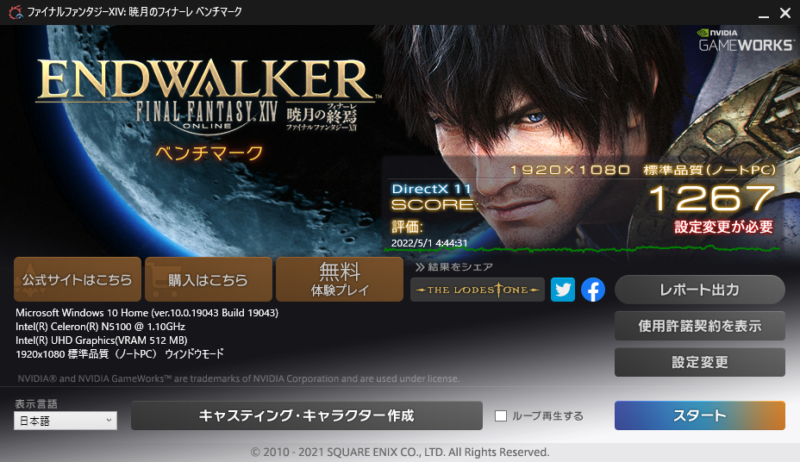
設定変更が必要。
うん、知ってた。でも3万円を切るお値段のタブレットです。これでも健闘してると言って良いんじゃないでしょうか。
最軽量設定でベンチマークテスト
では、いじれるところをすべて変更し、目一杯軽くして再度ベンチマークテストを行います。
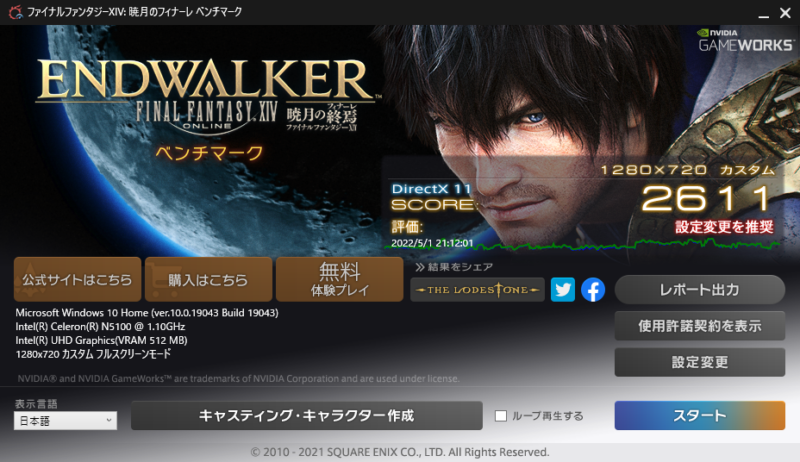
設定変更を推奨。でも、「推奨」ということはギリokということだよね!
と受け取って、これで「動く」とさせてください。設定を変更した部分で大きなところは、解像度をFHDからHDまで下げてフルスクリーンに。他の部分も変更できるところはすべて一番軽い設定に変えてあります。このタブレットでずっとプレイするというわけではなく、あくまで出先で軽くプレイするだけなので、見た目などにはこだわらず、しっかり動作さえしてくれればokと考えています。
実際にプレイしてみて
ベンチマークでもう少しマシな数値が出るかなと期待していたのですが、ちょっと残念な結果ではありました。ですが、諦めずにプレイしてみると、プレイヤーの多いところではもたついてしまう感じが否めないのと、パーティでダンジョンに突入しモブに囲まれたときに、快適にバトルができるかと言うと微妙な感じです、不可能ではないんですが。
しかし、キーボードとマウスをしっかり繋いだ状態であれば、リテイナーとのやり取りやボイジャーの確認、ソロでモブを1on1で狩ったりするくらいの戦闘であれば、止まったりせずになんとか動きます。操作感も言うほど問題でもありません。たまにカクついたりすることはありますが。
ということで、これ一本でガッツリFF14をプレイしたい、というニーズにはちょっとお応え出来ない感じではあるのですが、カバンに入って普通に持ち運べるタブレットで、出先でちょっとFF14をプレイしたい、というニーズには十分応えられると思います。実際に私は時々使用しています。
特に、前述した通りボイジャーの再出航や、ヌシ釣りなどにはなかなかイイ…。ついでにリテイナーベンチャーも回せてちょっとお得感です。
もちろん、ベンチで試したように、最低限の設定まで落としています。電池持ちにも関わってくるので、最小限設定がおすすめです。目一杯軽くしましょう。
結局のところ買いかどうか
もちろんここまで語ってきた通り、FF14の用のメインPCとして使うにはどう見ても力不足なのですが、ワンポイントリリーフとしては必要十分な力を備えていると思います。
なによりキーボードを入れても2022年8月現在、35,000円弱。本体だけなら30,000円でお釣りがくるのにこのスペックはコスパ重視で無駄な買い物は大嫌いな私としても、このタブレットはとてもおすすめできます。最悪FF14は動かなくても普通にタブレットとして使えばいいや、と思って買ったのですが、いい意味で予想外でした。FF14は別に外でやらないかなという方でも、Windowsタブレットがほしいなと思っている方にもぜひ。
お値段については世界的なインフレと、2022年9月初頭で1ドル140円の円安など、今後上がっていく可能性も否定できないと言うかむしろ高いので、待っていると値上がりしてしまうかもしれません。煽るわけではないのですが、早めの方が安く買えるかも?です。
CHUWIは初めて買う中華メーカーでしたので、ちょっと心配でしたが、4箇月ほど使ってみて今のところ耐久性も問題ありません。コスパを語るうえで大事なのは保証期間の1年を過ぎてからどれくらい使えるか、ですがそのあたりも今後記事を更新していきたいと思います。
あと、中華PCにありがちな無駄なアプリもりもりのPCとかでもなく至ってシンプルにOSだけです。その点も個人的に評価しています。
ちなみにレビューなどを見てみると初期不良は少なくなさそうな感じが見受けられますので、買ったらすぐ動作確認をして、残念ながら初期不良に当たってしまった場合はすぐに連絡しましょう。レビューを見る限り、対応は速やかに、しっかりしていただけるようです。私は幸いなことに不良とかはありませんでしたので、伝聞ですがご容赦ください。
これは想像でしかないのですが、やはり安さ重視であると、検品作業などは甘めになるのは否めないのかなと。おそらく検品は甘めでも初期不良交換をちゃんとすればいいや、くらいでやっているんじゃないでしょうか。その当たりは日本メーカーのほうが厳しい感じもしますが、その分コストが掛かって高くなってしまうのなら、そんな対応もやむを得ないのかなとも思います。


そして、もし買ってみようかな、と思っていただけたらぜひこのページのリンクから飛んでください。りねっこが泣いて喜びます。
サプライとかの追加のはなし
CHUWI Hi10 go タブレット10.1 専用キーボード付きケース
前述の通り、キーボードは無くてもタブレットとして電子書籍やブラウズに使うのであれば、なくても問題はありませんが、テキストメインの作業であったり、FF14をやるようならあったほうがいいです。
良いところは、専用なのでもちろんしっくりハマります。マグネットで装着なので取れやすいというレビューも見ますが、私が使用してる感じでは取れ易さは感じません。ひょっとしたら個体差があるのかも?外したいときに外しづらいということもなくちょうどいい感じの強さです。装着するとBluetooth接続ですぐ繋がって便利。
キータッチも安っぽさはなく、いい感じなのですが、前述の通り英字キーボードなのでFF14ではショートカットの配列が変わって面倒です。ぐぬぬ。私の場合はショートカットを1から順に割り当てていて、12番目に「^」キーを割り当てているのですが、英字キーボードだと「^」キーを押すのにshiftを使うような配列になっていて、G600で割り当ててる箇所が動作しません。キー配列変えなきゃな、とは思うのですが今のところそんなに出先でバトルもやらないしいっか、とそのままです。本気でやるときにはショートカット自体を見直して対応しようと思います。
あとキーボードカバーが重いです。安定させるために仕方がないのかも知れませんが、重くするのはキーボードの方で良かったんじゃ…と思いますが、据え置いて使うためにはこれで仕方ないのかも。まぁ万一落としたときに守ってくれそうな安定感はいいかもしれません。重いけど。
デメリットもありますが、ドケチの私でも不満はないので、買いで良いかと思います。テキストの作業もなく、FF14用途でもないという場合はなくてもいいかも。

NIMASO USB C 変換 アダプタ
もう一つ必要なものがUSBの変換アダプターです。Hi10goにはUSB-TypeCしかついていないので、FF14をキーボード&マウスでプレイするのに便利なG600を接続するためには変換ケーブルが必要です。TypeCオス-TypeAメスのものを買いましょう。私はこれを買ったのですが、物の作りは良くて決して悪いケーブルではないと思いますが、Hi10goとはちょっと相性が悪い感じがします。
写真よりも現物は作りが頑丈でちょっと重めで、動いたときにHi10go本体のコネクタ部分に負荷がかかってそうな感じがします。Hi10goの方のコネクタ類の作りはあまり頑丈でない感じなので、ずっとこれを使っていると故障の要因になりそうでちょっと怖いかもしれません。ということでそのうち買い換えようとは思います。
あくまで相性の問題なので、このケーブルが悪いということではないのでご留意ください。Hi10goには、もっと軽めなケーブルが良さそうです。買い替えたらそちらもまたレビューします。とりあえずこちらは暫定で貼っておきます。
重ねて言いますがこのアダプター自体に問題はないです。本体側のコネクタがしっかりしてたら全然問題ありません。

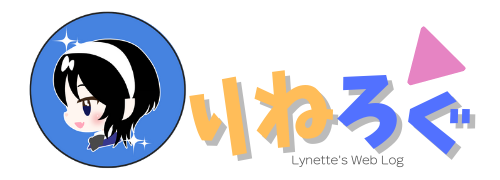


コメント